Obecnie ludzie mają tysiące zdjęćprzechowywane na ich komputerach. Domyślna przeglądarka obrazów w systemie Windows nie zapewnia wielu opcji zarządzania nimi. Szybko przeglądasz jeden obraz po drugim, ustawiasz go jako tło pulpitu, obracasz i usuwasz, ale na tym kończy się funkcja. Musisz użyć narzędzi innych firm, aby uzyskać więcej opcji zarządzania obrazami. Dzisiaj mamy aplikację o nazwie Phototheca który pozwala łatwo przeglądać i zarządzać dużymiilość zdjęć. Możesz tworzyć zdarzenia z wybranych zdjęć, chronić je hasłem, przeglądać obrazy według kalendarza, tworzyć albumy itp. Posiada wbudowany wykrywacz zduplikowanych obrazów, który automatycznie wyświetla zduplikowane obrazy znajdujące się w dodanych folderach. Możesz szybko dodać dostępne słowa kluczowe do metadanych zdjęć i ustawić obrazy jako tapetę.
Po uruchomieniu aplikacji po raz pierwszyczas zostaniesz poproszony o dodanie folderów obrazów do jego bazy danych. Dodawanie obrazów do głównego interfejsu jest dość proste: wystarczy przeciągnąć i upuścić folder obrazów nad oknem, a wszystkie obrazy zostaną automatycznie załadowane do biblioteki.
Interfejs jest podzielony na dwa panele. W lewym okienku znajdują się różne sekcje aplikacji, takie jak Wydarzenia, Zdjęcia, Kalendarz, Duplikaty, Ostatni import, Oznaczone, Kosz zgrupowane w menu Biblioteka, Ostatnie i Albumy. Pozwala to łatwo rozróżniać różne typy plików i zapewnia lepszą nawigację. Prawa strona wyświetla zawartość wybranej sekcji.
Wszystkie zaimportowane obrazy pojawiają się na zdjęciachKategoria. Wybierz obraz, aby aktywować elementy sterujące na dole interfejsu. Pozwalają utworzyć album, wyświetlić informacje o wybranym obrazie, dodać słowa kluczowe, odtworzyć pokaz slajdów, oflagować obraz, obrócić go, ustawić jako zdjęcie na okładkę albumu i zabezpieczyć hasłem. Możesz także zmienić rozmiar miniatur podglądu za pomocą suwaka w prawym dolnym rogu i przełączyć aplikację na pełny ekran.

Po dodaniu folderu obrazów wszystkiezduplikowane obrazy są automatycznie wykrywane i dodawane do sekcji Duplikaty. Możesz usunąć zduplikowane obrazy pojedynczo lub wszystkie naraz za pomocą jednego kliknięcia.
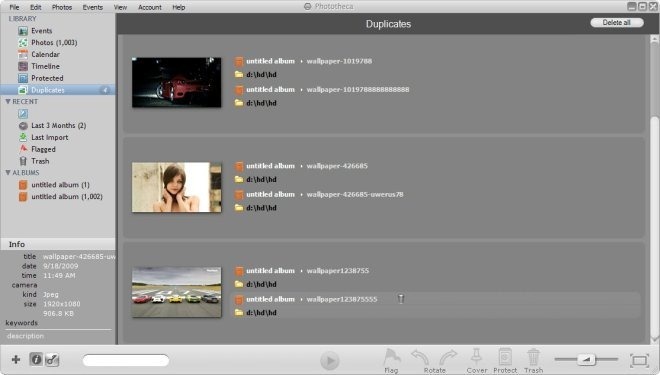
Wybierz wiele obrazów, oflaguj je i kliknij prawym przyciskiem myszy w aplikacji, aby wyświetlić opcje, takie jak Utwórz wydarzenie ze oflagowanych zdjęć, Obróć, Chroń, Otwórz w Eksploratorze, Przenieś do kosza itp.
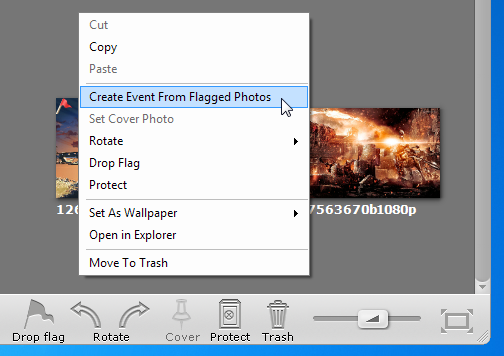
Mogą to być pojedyncze obrazy, a także albumyhasło chronione. Kliknij wybrane zdjęcia lub albumy prawym przyciskiem myszy i wybierz Chroń z menu kontekstowego, aby to zrobić. Pojawi się okno dialogowe umożliwiające utworzenie „Bezpiecznego” dla obrazów. Możesz dodać zdjęcia lub albumy do istniejącego sejfu lub utworzyć nowy z nowym hasłem.

Naciśnij przycisk w kształcie klucza w lewym dolnym rogurogu, aby otworzyć listę słów kluczowych. Wybranie słowa kluczowego spowoduje natychmiastowe dodanie go do metadanych wszystkich wybranych obrazów. Możesz wybrać słowo kluczowe z już dostępnych lub dodać niestandardowe słowa kluczowe do listy.
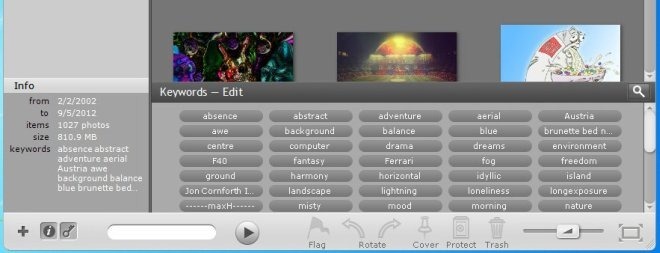
Phototheca działa zarówno w 32-bitowej, jak i 64-bitowej wersji systemu Windows XP, Windows Vista, Windows 7 i Windows 8.
Pobierz Phototheca













Komentarze